Jak vymazat historii vyhledávání a aplikací v Obchodu Google Play na zařízení Android

Historie vyhledávání v Obchodě Google Play obsahuje dříve vyhledávané aplikace, filmy, knihy, hudbu atd. A je uložen a uložen v účtu vašeho obchodu Play. Také každá aplikace, kterou jste stáhli, ať už jsou zdarma nebo jsou placeny, jsou uloženy v seznamu Moje aplikace.
Čas od času můžete v Obchodě Google Play vynechat historii vyhledávání. Seznam se může stát velmi velký a může se snadno dostat mimo kontrolu. Chcete-li vymazat historii Obchodu Google Play z jakéhokoli důvodu, je to snadný proces a my vám ukážeme jak.
Klepněte na ikonu Obchodu Google Play na domovské obrazovce.

Když se "Obchod Play" otevře se ikona nabídky (tři vodorovné čáry) v levém horním rohu obrazovky.
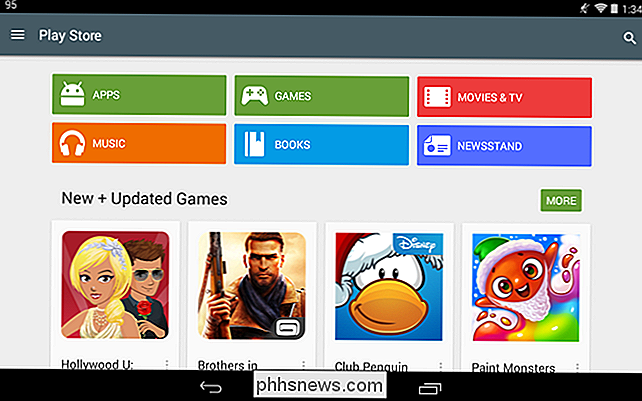
V rozevírací nabídce klepněte na možnost "Nastavení".
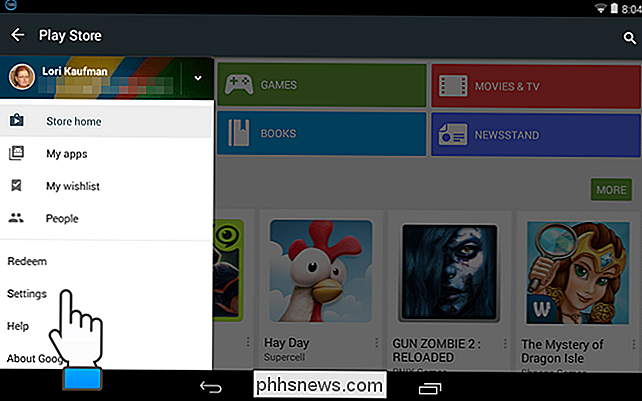
Na obrazovce "Nastavení" místní historii vyhledávání. "
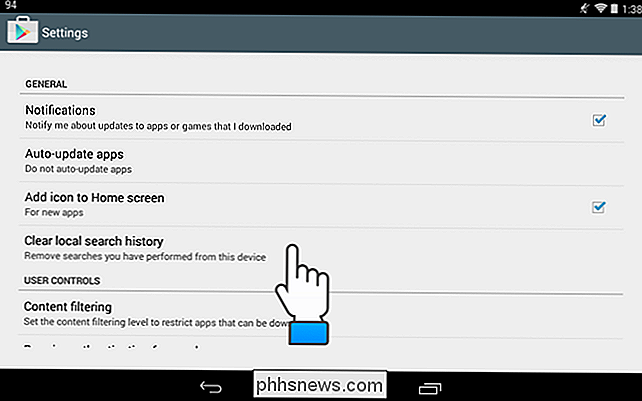
Nezobrazí se dialogové okno s potvrzením ani žádné jiné potvrzení, že byla historie vyhledávání vymazána. Jediný způsob, jak si můžete říct, je vrátit se do hlavní obrazovky Obchodu Play stisknutím tlačítka "Zpět" v zařízení a klepnutím na vyhledávací pole v horní části obrazovky. Pokud proces funguje, neuvidíte žádné vyhledávací pole, které by bylo uvedeno ve vašem předchozím vyhledávání.
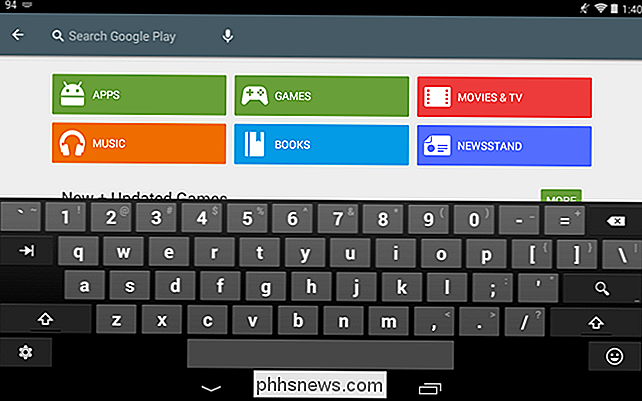
Klepnutím na šipku vlevo v levém horním rohu obrazovky se vrátíte na hlavní obrazovku obchodu Play
. vymažte historii vyhledávání Google a vymažte historii prohlížeče v různých populárních prohlížečích v systému Android.

Jak používat nové a vylepšené oznámení systému iOS 10
Systém iOS 10 provedl poměrně málo změn v oznámeních a interakci s nimi. Udělejte si nějaký čas, abychom tyto změny představili a prozkoumali. SOUVISEJÍCÍ: Nejlepší nové funkce v systému iOS 10 (a jejich používání) Nejviditelnější změnou je způsob zobrazení oznámení. Například v oznamovacím centru zjistíte, že nyní jsou příjemnější kontrastní bílé s černým textem, a proto je snadnější číst.

Jak odinstalovat (nebo přeinstalovat) Windows 10 Ubuntu Bash Shell
Nový balík Bash systému Windows 10 založený na Ubuntu nefunguje jako normální program. Chcete-li jej odinstalovat nebo obnovit jeho stav, abyste získali nové prostředí Linuxu, budete muset použít několik zvláštních příkazů. Aktualizace : Od aktualizace Fall Creators nyní můžete odinstalovat Ubuntu nebo jinou distribuci Linuxu jako normální aplikace.



